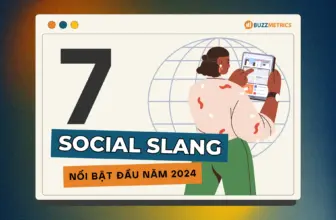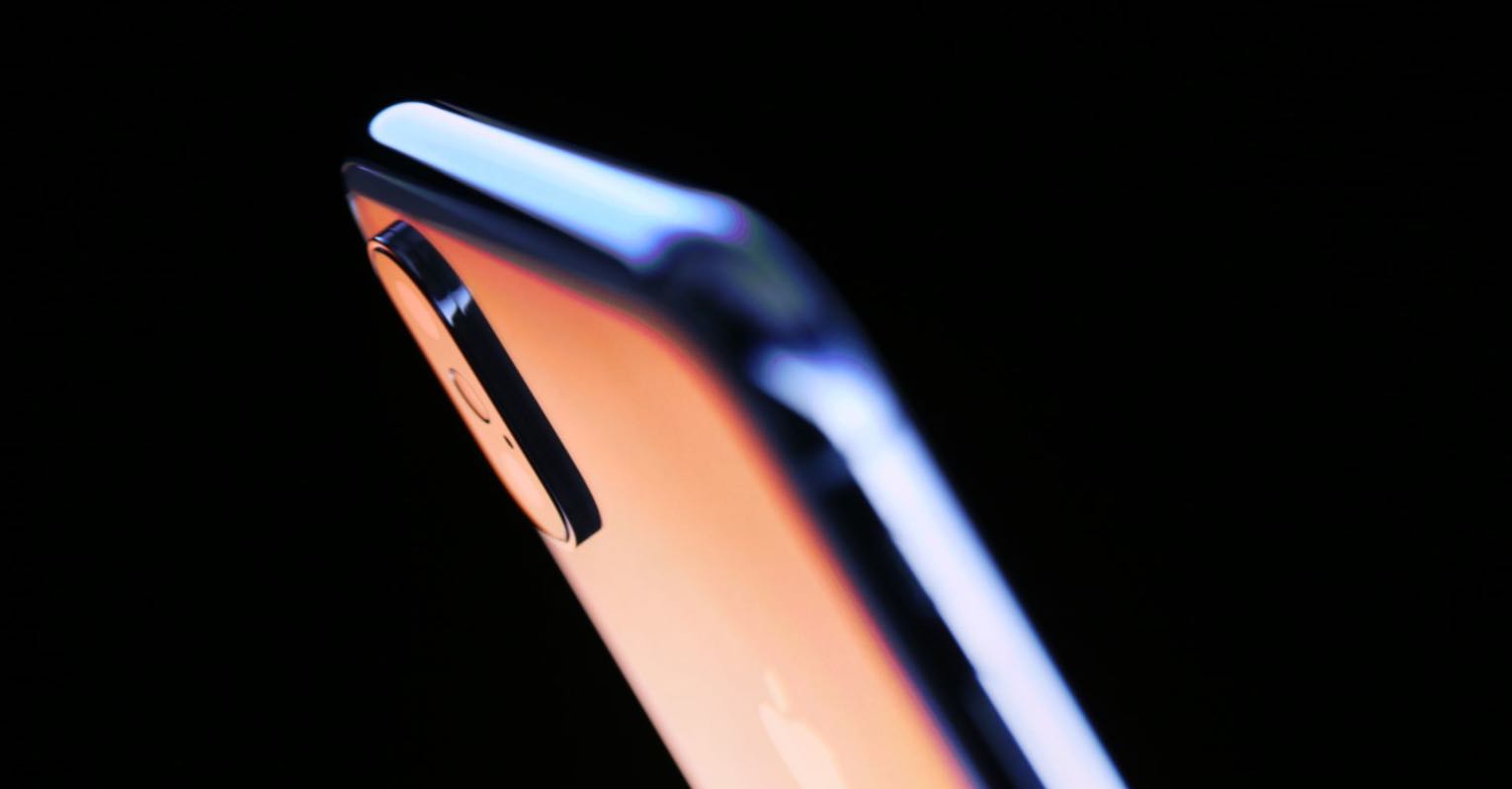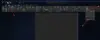Bạn đã bao giờ thử ghi lại một bộ phim trực tuyến nhưng kết quả chỉ toàn màn hình đen? Hoăc bạn đang gặp khó chịu vì các dịch vụ streaming không cho phép lưu vĩnh viễn chương trình yêu thích?
Đó chính là lúc bạn nên biết đến CleverGet Recorder. Khác với phần mềm quay màn hình thông thường, CleverGet chỉ ghi trực tiếp video với chất lượng cao nhất. Ngay cả khi video có DRM bảo vệ như Netflix, Amazon Prime hay Hulu, CleverGet vẫn xử lý được một cách dễ dàng.
Trong bài viết này, mình sẽ phân tích điểm đặc biệt của CleverGet, các ưu điểm nổi bật, và trải nghiệm thực tế khi sử dụng để ghi video streaming.
CleverGet Recorder Là Gì?
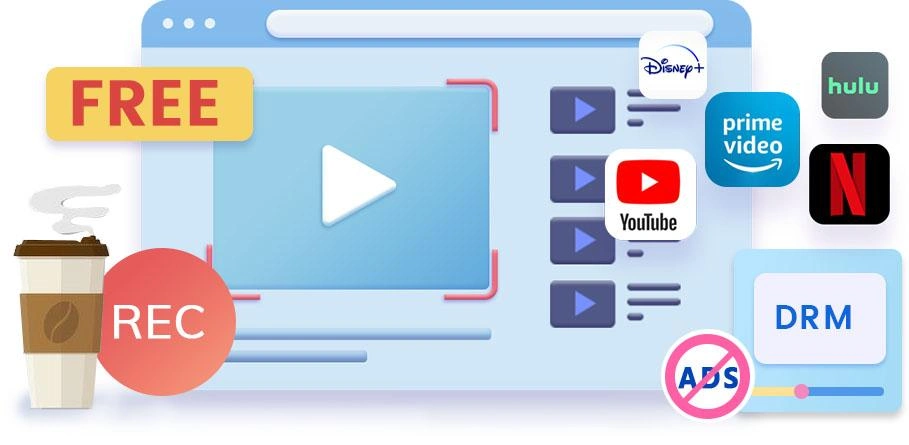
CleverGet Recorder là phần mềm ghi video đặc biệt và nó hoạt động khác với phần mềm quay màn hình thường. Phần mềm quay màn hình sẽ ghi lại tất cả những gì xuất hiện trên màn hình máy tính. CleverGet thì KHÔNG. Nó chỉ tập trung ghi lại luồng video streaming. Nhờ vậy, CleverGet có thể ghi lại video với chất lượng gốc, kể cả nội dung bị khóa DRM từ các nền tảng lớn như Amazon Prime Video, Netflix, and Hulu.
Nếu bạn đang thắc mắc: Nó có thực sự hoạt động tốt không? Ghi video từ mấy nền tảng đó có mượt không? Tiếp tục đọc để có câu trả lời nhé!
Ưu Điểm Của Cleverget So Với Phần Mềm Quay Màn Hình
Phần lớn công cụ quay màn hình được tạo ra để ghi lại hướng dẫn, buổi họp hoặc game. CleverGet thì được xây dựng duy nhất cho một mục tiêu: Ghi video streaming. Chính điều này mang đến nhiều lợi thế:
- Tối ưu cho video trực tuyến: Không phải để quay desktop, webcam hay micro, mà chuyên cho phim, chương trình, live stream… kể cả nền tảng DRM.
- Hỗ trợ video có DRM: Nhiều phần mềm không xử lý nổi, nhưng CleverGet có thể ghi lại dễ dàng, từ Netflix đến Amazon Prime.
- Xem lại không quảng cáo (Beta): Lưu video để xem offline mà không bị chen ngang bởi quảng cáo phiền phức.
- Chất lượng cao, không watermark: Hỗ trợ độ phân giải đến 4K UHD, giữ hình ảnh sắc nét và mượt mà. Đặc biệt, không chèn logo vào video như nhiều công cụ miễn phí khác.
Giờ thì bạn đã biết các tính năng của CleverGet Recorder và bạn sẽ tự hỏi: Làm thế nào để sử dụng nó? Đừng lo, mình đã viết lại trải nghiệm thực tế khi sử dụng để bạn tham khảo. Hãy cùng xem nhé!
Trải Nghiệm Thực Tế
Bây giờ, mình muốn tải xuống một bộ phim hay trên Amazon Prime. Ứng dụng này không cho phép lưu video dưới dạng tệp MP4. Mặc dù có chức năng tải ngoại tuyến, nhưng nội dung thường hết hạn, buộc tôi phải tải lại nhiều lần. Vì vậy, tôi đã lựa chọn cài đặt và sử dụng CleverGet Recorder.
Bước 1: Cài đặt CleverGet Recorder
Tải xuống và cài đặt CleverGet Recorder trên máy tính. Quá trình thiết lập nhanh chóng và đơn giản—chỉ cần chạy tệp cài đặt và làm theo hướng dẫn hiển thị trên màn hình.
Bước 2: Nhập URL và bắt đầu ghi
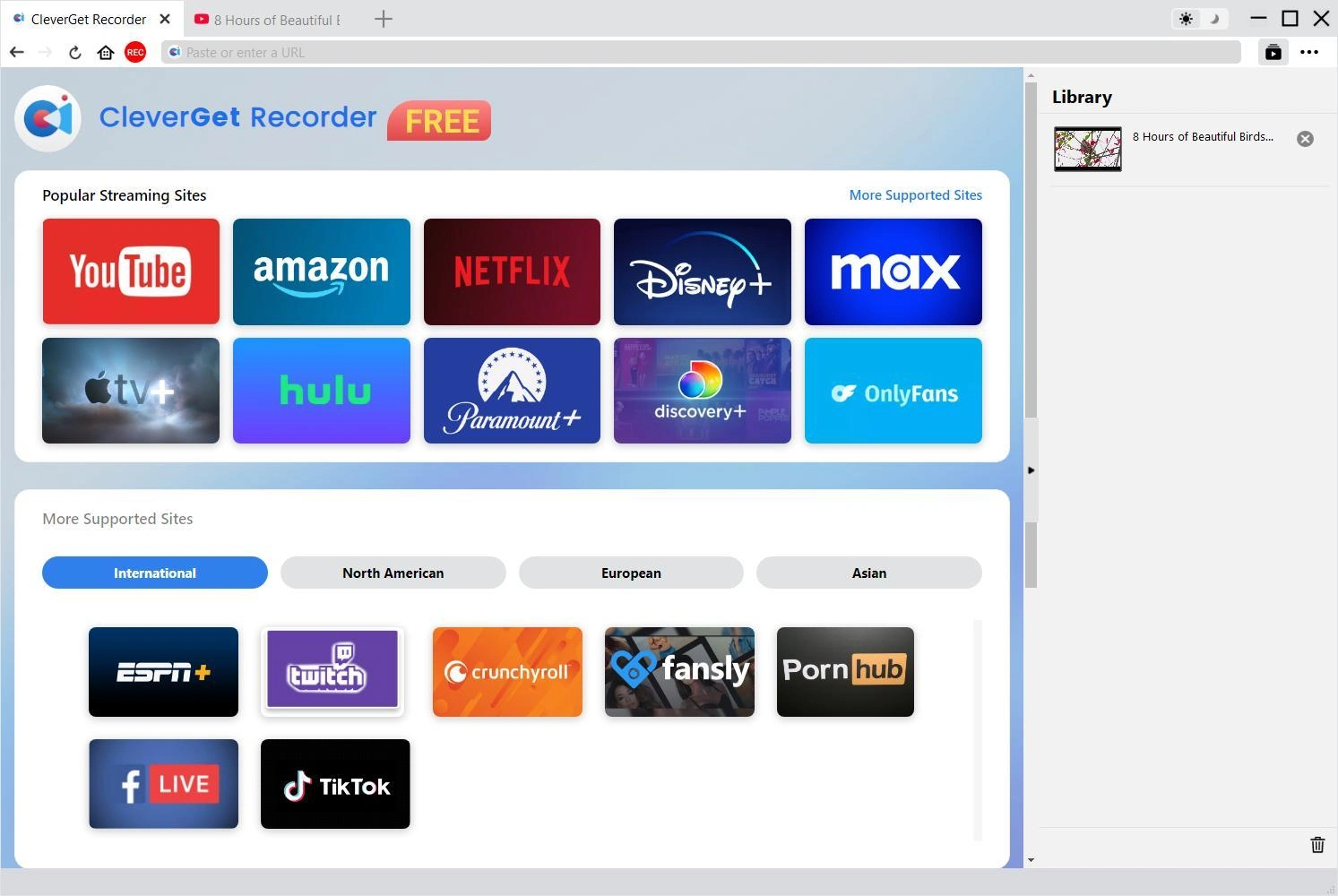
Mở CleverGet, sao chép và dán đường dẫn (URL) của bộ phim vào chương trình. Nhấp vào biểu tượng REC màu đỏ (bên cạnh biểu tượng trang chủ trên thanh địa chỉ) để kích hoạt thanh công cụ “Recording” ở phía dưới. Sau khi điều chỉnh các thiết lập ghi hình theo nhu cầu, nhấn nút REC ở giữa để bắt đầu ghi lại.
Bước 3: Bắt đầu ghi video
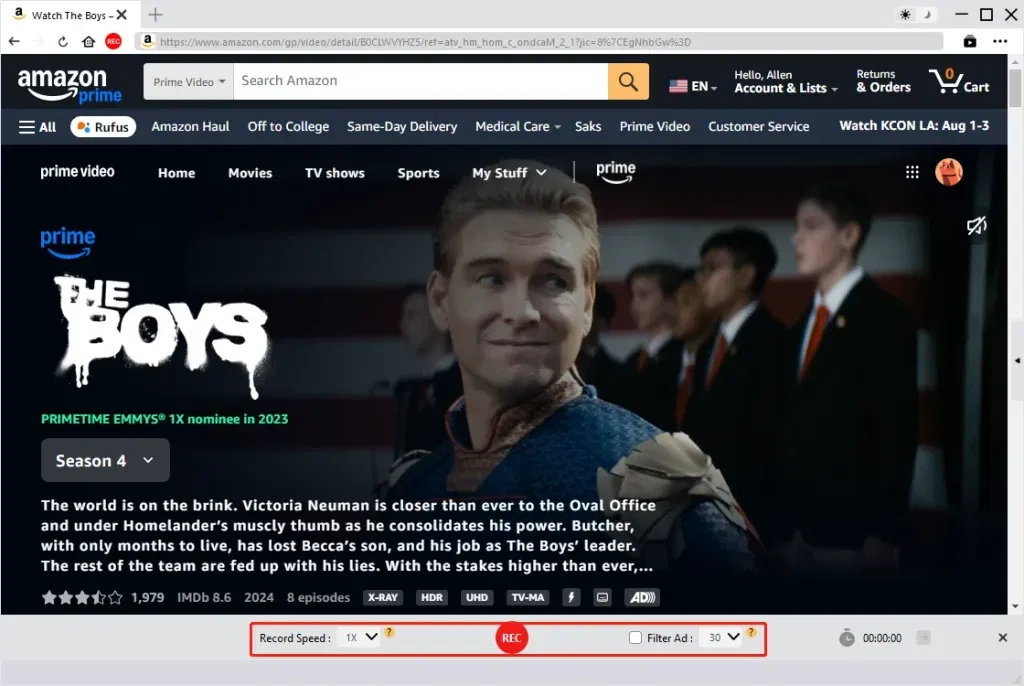
Trong quá trình ghi, người dùng có thể tiếp tục duyệt web hoặc làm việc khác. CleverGet hoạt động yên lặng ở chế độ nền, không gây gián đoạn, không có cửa sổ bật lên và không làm chậm hiệu năng máy tính.
Bước 4: Kiểm tra tệp đầu ra
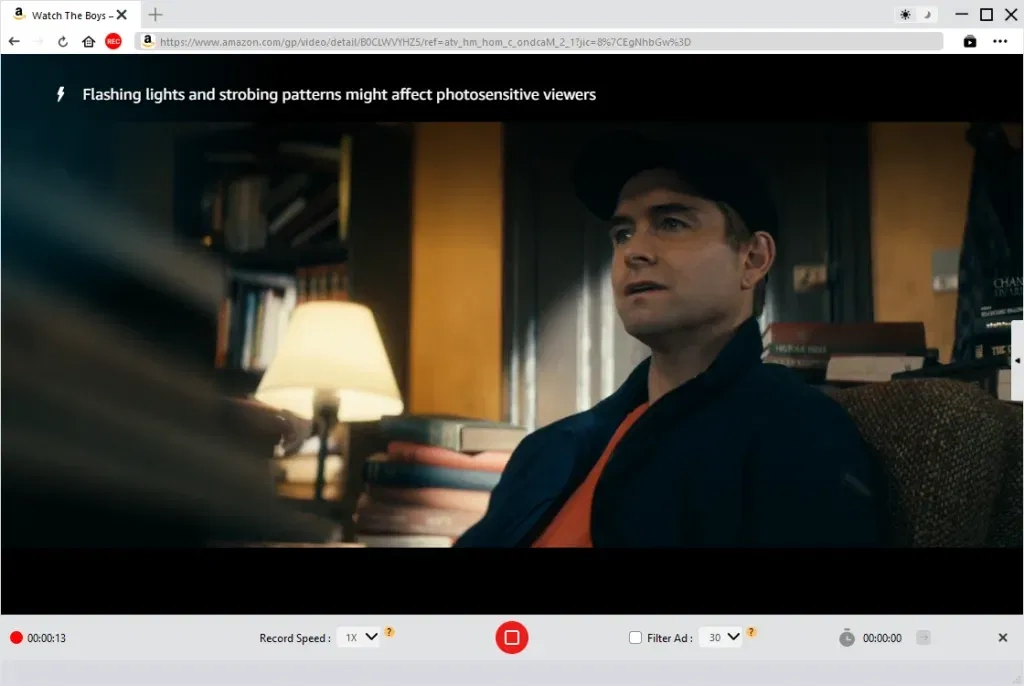
Sau khi ghi xong, mở thư mục đầu ra để kiểm tra tệp đã lưu. Chất lượng hình ảnh mượt mà, màu sắc rõ nét, chuyển động ổn định và âm thanh trong trẻo, tương tự như khi phát trực tiếp.
Điểm nổi bật của CleverGet Recorder
CleverGet không chỉ hỗ trợ ghi lại nội dung, mà còn đảm bảo giữ nguyên trải nghiệm gốc của video. Quy trình thao tác đơn giản nhưng hiệu quả, đây chính là yếu tố làm nên sự khác biệt của CleverGet.
Câu Hỏi Thường Gặp
1. CleverGet Recorder có an toàn để sử dụng không?
Có, nó hoàn toàn an toàn. Tuy nhiên, bạn chỉ nên tải xuống từ trang web chính thức của CleverGet để đảm bảo phần mềm sạch và bảo mật.
2. Ghi hình khác gì so với tải nội dung?
Tải xuống sẽ lấy tệp gốc, nhưng thường bị chặn bởi DRM. Trong khi đó, ghi hình sẽ thu lại video và âm thanh khi chúng phát trên màn hình, giúp vượt qua hạn chế này và lưu thành một bản sao.
3. Ghi hình có làm giảm chất lượng video gốc không?
Không, với công cụ này thì không. CleverGet được thiết kế để giữ nguyên chất lượng gốc của luồng phát, hỗ trợ tới 4K UHD, vì vậy bản ghi sẽ sắc nét như chính video gốc.
4. CleverGet Recorder có ghi cả âm thanh không?
Chắc chắn có. Nó sẽ thu âm thanh chất lượng cao đồng thời với video, mang đến trải nghiệm đầy đủ.
Kết Luận – Có Nên Dùng CleverGet Recorder?
CleverGet Recorder chắc chắn là một lựa chọn rất đáng để thử. Lý do chính rất đơn giản: Nó hoàn toàn miễn phí! Bạn chẳng mất gì khi trải nghiệm một phần mềm tốtvà an toàn. Ứng dụng này rất hiệu quả trong việc lưu video chất lượng cao từ các trang web phát trực tuyến, kể cả những trang có DRM khó xử lý.
Nếu bạn muốn sưu tập nội dung yêu thích, CleverGet Recorder là một giải pháp đơn giản, an toàn và không rủi ro mà bạn thật sự nên thử.